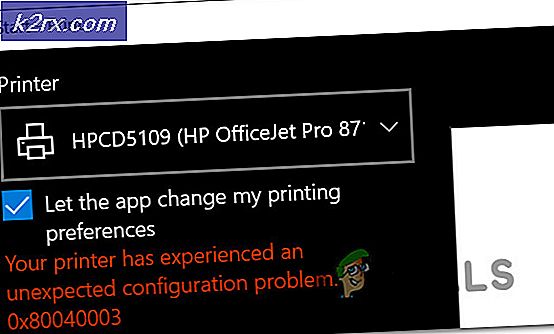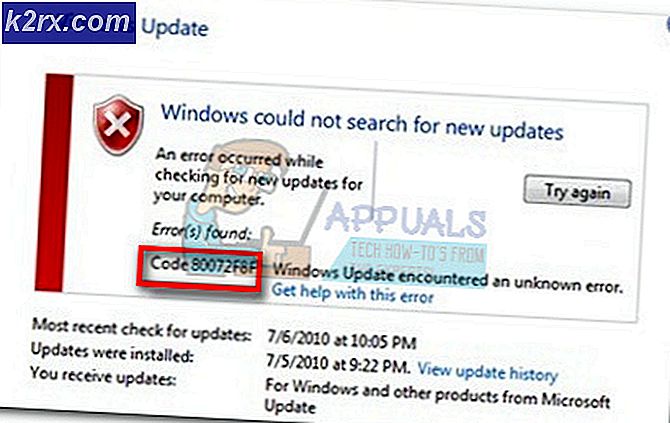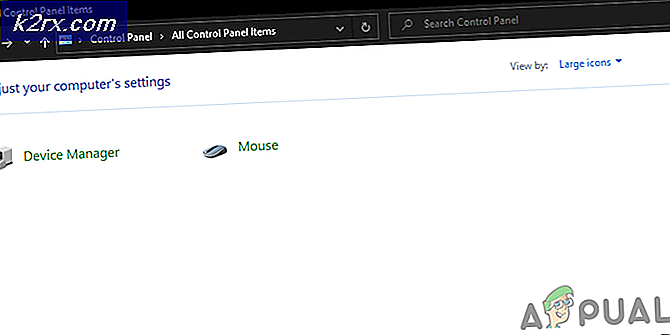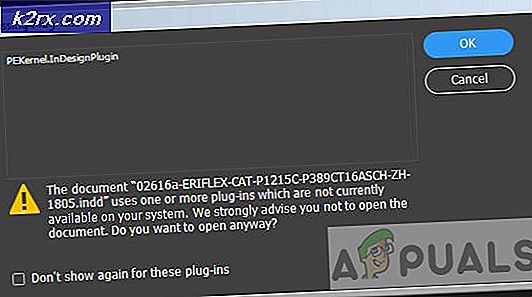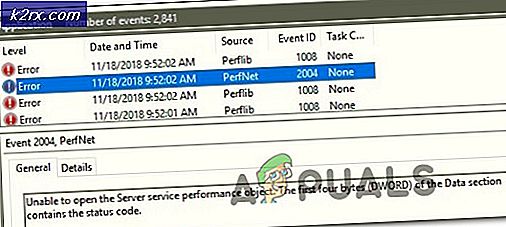Fix: DllRegisterServer mislukt met foutcode 0x80070005
Dit probleem wordt weergegeven bij het uitvoeren van de opdracht regsvr32 op systemen met Windows Vista Home Premium (32-bits). De fout maakt het onmogelijk om de opdracht met succes uit te voeren. Wanneer u probeert de bovenstaande opdracht uit te voeren, wordt de volgende fout voortdurend weergegeven op het scherm;
is geladen maar de aanroep naar DllRegisterServer is mislukt met foutcode 0x80070005
Dit probleem komt vrij veel voor en de reden voor deze fout zijn de beperkte beheerdersbevoegdheden. Om de opdracht regsvr32 met succes uit te voeren, hebt u beheerdersrechten nodig. Omdat het probleem te wijten is aan de beheerdersrechten, kunt u dit probleem eenvoudig oplossen door deze opdracht uit te voeren met beheerdersrechten.
De volgende methoden en stappen moeten de fout zonder problemen oplossen.
Methode 1: Cmd als beheerder
Het probleem is opgelost door het systeem simpelweg te dwingen de gebruiker als een beheerder te herkennen voordat het commando wordt uitgevoerd. De onderstaande stappen gaven informatie over hoe dit te doen.
- Druk op de Windows-toets op je toetsenbord
- Typ cmd in de zoekbalk maar druk NIET op Enter .
- Zoek in de lijst met programma's die wordt weergegeven naar CMD en klik er met de rechtermuisknop op.
- Selecteer Uitvoeren als beheerder en klik op Doorgaan vanaf de prompt die verschijnt.
- Typ regsvr32-bestandspad om de opdracht uit te voeren (vervang bestandspad door het pad van het eigenlijke bestand zonder de aanhalingstekens)
Als alles goed gaat, zou het deze keer succesvol moeten zijn. Als u foutmeldingen ziet, zorg er dan voor dat het bestandspad volledig en nauwkeurig is.
Methode 2: Gebruikersaccountbeheer UAC uitschakelen
Het uitschakelen van Gebruikersaccountbeheer lost soms ook het probleem op. Als u de UAC uitschakelt, vraagt het systeem u niet om de beheerdersrechten te bevestigen.
PRO TIP: Als het probleem zich voordoet met uw computer of een laptop / notebook, kunt u proberen de Reimage Plus-software te gebruiken die de opslagplaatsen kan scannen en corrupte en ontbrekende bestanden kan vervangen. Dit werkt in de meeste gevallen, waar het probleem is ontstaan door een systeembeschadiging. U kunt Reimage Plus downloaden door hier te klikkenHoud rekening met het feit dat de UAC in feite de beveiliging van het systeem verzwakt, omdat het vatbaarder wordt voor beveiligingsaanvallen. Het is dus aan te raden om de UAC aan te zetten nadat u klaar bent met het registratieproces.
De volgende stappen laten zien hoe u de fout kunt oplossen door UAC te draaien.
- Klik op Start -> voer cmd in -> klik met de rechtermuisknop op cmd en kies voor uitvoeren als beheerder
- Als u UAC wilt uitschakelen, kopieert en plakt u de volgende opdracht in de opdrachtprompt en drukt u op Enter.
reg.exe ADD HKLM \ SOFTWARE \ Microsoft \ Windows \ CurrentVersion \ Policies \ System / v EnableLUA / t REG_DWORD / d 0 / f - Als u UAC wilt inschakelen, plakt u de volgende opdracht in de opdrachtprompt en drukt u op Enter.
reg.exe ADD HKLM \ SOFTWARE \ Microsoft \ Windows \ CurrentVersion \ Policies \ System / v EnableLUA / t REG_DWORD / d 1 / f - U hebt de UAC met succes uitgeschakeld. Start de computer opnieuw op en voer de opdracht REGSVR32 uit door de stappen in methode 1 te volgen. De opdracht moet nu probleemloos worden uitgevoerd.
Methode 3: Antivirussen uitschakelen
Er zijn gevallen waarin u het foutbericht ziet ondanks dat u over de beheerdersbevoegdheden beschikt. Dit kan komen doordat antivirussen het registratieproces verstoren. Dus als u nog steeds problemen ondervindt na het volgen van methode 1 en 2, probeer dan uw antivirussen uit te schakelen.
- Dubbelklik op het antiviruspictogram in de rechterbenedenhoek van het scherm
- Zodra het antivirusscherm wordt geopend, zoekt u naar een optie om de antivirus uit te schakelen
- Meestal is er een optie om de antivirus gedurende 10, 20, 30 minuten uit te schakelen, waardoor uw antivirusprogramma na die tijd automatisch wordt ingeschakeld. Selecteer de optie die het beste past bij uw behoeften.
Houd er ook rekening mee dat de opties kunnen variëren afhankelijk van het type antivirusprogramma dat u gebruikt. Zodra de antivirus is uitgeschakeld, probeert u de opdracht regsvr32 nu uit te voeren met de juiste beheerdersrechten en te controleren of het probleem aanhoudt.
Opmerking: Antivirus is belangrijk voor de beveiliging van uw computer omdat het uw computer beschermt tegen veel bedreigingen. Het is dus aangeraden om uw antivirus in te schakelen zodra uw probleem is opgelost.
PRO TIP: Als het probleem zich voordoet met uw computer of een laptop / notebook, kunt u proberen de Reimage Plus-software te gebruiken die de opslagplaatsen kan scannen en corrupte en ontbrekende bestanden kan vervangen. Dit werkt in de meeste gevallen, waar het probleem is ontstaan door een systeembeschadiging. U kunt Reimage Plus downloaden door hier te klikken